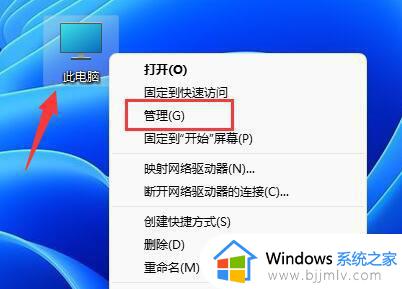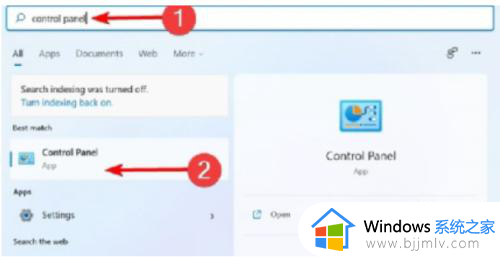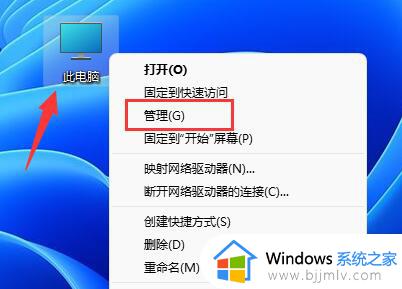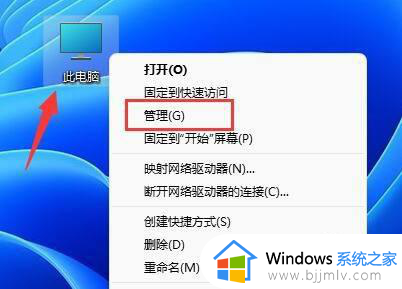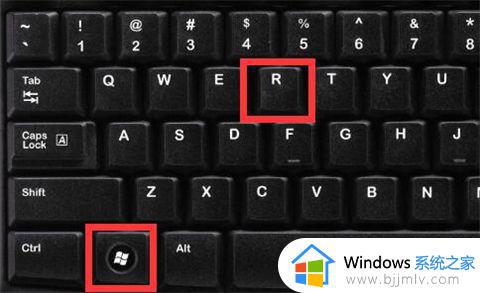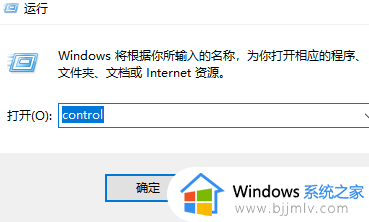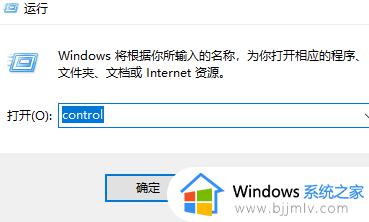win11如何修改管理员账户名字 win11管理员账号名字怎么改
更新时间:2023-09-05 17:38:44作者:run
win11如何修改管理员账户名字,在in11系统中,管理员账户是系统的核心,它拥有最高的权限和控制权,有时候我们可能需要修改管理员账户的名字,以适应个人偏好或者安全需求。接下来,本文将为大家详细介绍win11管理员账号名字怎么改,让我们一起来了解吧。
具体方法:
1、在Win11系统桌面上,右键单击“此电脑”,点击“管理”。
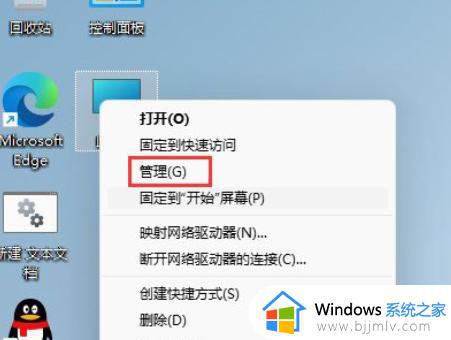
2、在计算机管理界面中,单击“本地用户和组-用户”展开。
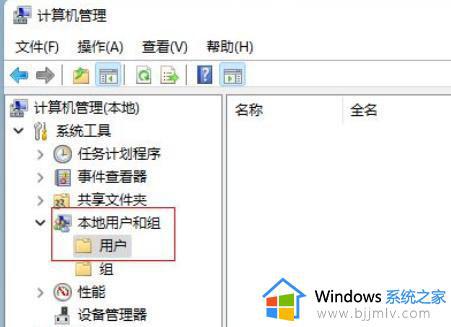
3、选择用户所在文件夹,在右侧窗口中双击待修改的用户名。
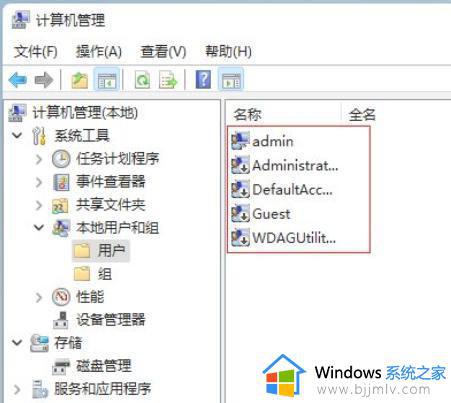
4、在弹出的用户属性对话框中,输入新的用户名并单击确定。
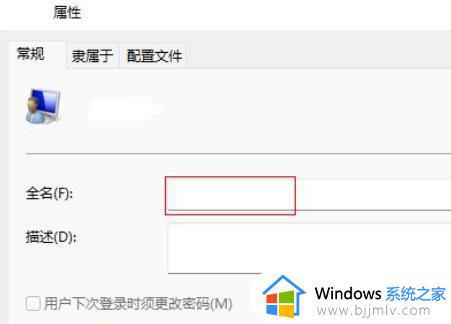
以上是win11如何修改管理员账户名字的全部内容,如果你也遇到了同样的情况,请参照我的方法来处理,希望这篇文章能够对大家有所帮助。